Thông báo: Download 4 khóa học Python từ cơ bản đến nâng cao tại đây.
3 cách đặt Options cho Widget Tkinter trong Python
Trong bài viết này, bạn sẽ tìm hiểu cách đặt các tùy chọn cho widget có chủ đề Tk bằng cách sử dụng ba phương pháp chính: hàm tạo widget, chỉ số từ điển và phương thức config(). Những phương pháp này sẽ giúp bạn dễ dàng tùy chỉnh các thuộc tính của widget, từ đó tạo ra giao diện ứng dụng thân thiện và phù hợp với nhu cầu của người dùng.

Khi làm việc với các widget có chủ đề, bạn thường cần đặt các thuộc tính như văn bản và hình ảnh.
Tkinter cho phép bạn thiết lập các tùy chọn của widget theo một trong những cách sau:
- Sử dụng hàm tạo widget khi tạo widget.
- Đặt giá trị thuộc tính bằng cách sử dụng chỉ số từ điển sau khi tạo widget.
- Gọi phương thức
config()với các tham số từ khóa.
Sử dụng hàm tạo widget khi tạo widget trong Python
Đoạn mã sau minh họa cách sử dụng hàm tạo widget để đặt tùy chọn văn bản cho widget Label:
Bài viết này được đăng tại [free tuts .net]
import tkinter as tk from tkinter import ttk root = tk.Tk() ttk.Label(root, text='Xin chào!').pack() root.mainloop()
Kết quả:
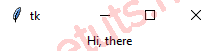
Sử dụng chỉ số từ điển sau khi tạo widget trong Python
Chương trình sau đây hiển thị cùng nhãn nhưng sử dụng chỉ số từ điển để đặt tùy chọn văn bản cho widget Label:
import tkinter as tk from tkinter import ttk root = tk.Tk() label = ttk.Label(root) label['text'] = 'Xin chào!' label.pack() root.mainloop()
Trong đoạn mã trên, dòng lệnh sau đặt tùy chọn văn bản cho nhãn:
label['text'] = 'Xin chào!'
Sử dụng phương thức config() với các tham số từ khóa trong Python
Chương trình sau đây minh họa cách sử dụng phương thức config() với tham số từ khóa để đặt tùy chọn văn bản cho nhãn:
import tkinter as tk from tkinter import ttk root = tk.Tk() label = ttk.Label(root) label.config(text='Xin chào!') label.pack() root.mainloop()
Kết bài
Các widget ttk cung cấp ba phương pháp linh hoạt để đặt các tùy chọn của chúng: sử dụng hàm tạo widget, chỉ số từ điển và phương thức config(). Mỗi phương pháp đều có những ưu điểm riêng, giúp bạn dễ dàng tùy chỉnh giao diện và chức năng của widget theo nhu cầu của mình. Hãy chọn phương pháp phù hợp nhất với yêu cầu của bạn để tạo nên những ứng dụng Tkinter hiệu quả và chuyên nghiệp.

 Các kiểu dữ liệu trong C ( int - float - double - char ...)
Các kiểu dữ liệu trong C ( int - float - double - char ...)  Thuật toán tìm ước chung lớn nhất trong C/C++
Thuật toán tìm ước chung lớn nhất trong C/C++  Cấu trúc lệnh switch case trong C++ (có bài tập thực hành)
Cấu trúc lệnh switch case trong C++ (có bài tập thực hành)  ComboBox - ListBox trong lập trình C# winforms
ComboBox - ListBox trong lập trình C# winforms  Random trong Python: Tạo số random ngẫu nhiên
Random trong Python: Tạo số random ngẫu nhiên  Lệnh cin và cout trong C++
Lệnh cin và cout trong C++  Cách khai báo biến trong PHP, các loại biến thường gặp
Cách khai báo biến trong PHP, các loại biến thường gặp  Download và cài đặt Vertrigo Server
Download và cài đặt Vertrigo Server  Thẻ li trong HTML
Thẻ li trong HTML  Thẻ article trong HTML5
Thẻ article trong HTML5  Cấu trúc HTML5: Cách tạo template HTML5 đầu tiên
Cấu trúc HTML5: Cách tạo template HTML5 đầu tiên  Cách dùng thẻ img trong HTML và các thuộc tính của img
Cách dùng thẻ img trong HTML và các thuộc tính của img  Thẻ a trong HTML và các thuộc tính của thẻ a thường dùng
Thẻ a trong HTML và các thuộc tính của thẻ a thường dùng 